Uživatelé, kteří přecházejí z Windows na macOS, si rychle všimnou odlišného chování klávesnice Apple Mac při zadávání textu. Pokud máte pocit, že se kurzor při použití šipek pohybuje příliš pomalu, můžete si rychlost nastavit dle svých preferencí. V následujícím textu vám ukážeme, jak na to.
Přístup k nastavení klávesnice na Macu
Rychlost pohybu kurzoru pomocí šipek v macOS je ovlivněna dvěma parametry: rychlostí opakování kláves a prodlevou před opakováním. Pro úpravu těchto parametrů musíte nejprve vstoupit do systémových předvoleb.
Nejjednodušší způsob, jak se tam dostat, je kliknout na logo Apple v levém horním rohu obrazovky. Z nabídky vyberte možnost „Předvolby systému“.
Standardně vám nabídka nastavení klávesnice umožňuje upravit chování vaší klávesnice v macOS.
Pro změnu rychlosti opakování kláves musíte vybrat první záložku s názvem „Klávesnice“. Pokud se vám tato sekce nezobrazila automaticky, klikněte na ni.
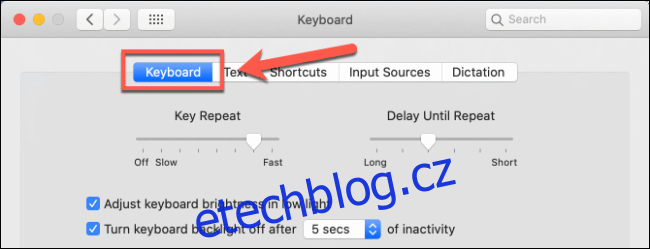
Úprava rychlosti opakování kláves na Macu
V horní části sekce „Klávesnice“ se nacházejí dva posuvníky. Nastavení posuvníku „Opakování kláves“ (vlevo) určuje, jak rychle se bude opakovat zadaný znak při držení dané klávesy.
Například, pokud potřebujete posunout kurzor z jednoho konce textu na druhý v dokumentu, a podržíte jednu ze šipek, kurzor se bude posouvat rychlostí, která je nastavena pomocí tohoto posuvníku.
Chcete-li toto nastavení změnit, klikněte na ikonu Apple v levém horním rohu obrazovky a poté na „Předvolby systému“. Následně klikněte na ikonu „Klávesnice“. Posuvník „Opakování kláves“ najdete v horní části tohoto okna.
Pomocí myši nebo trackpadu posuňte posuvník doleva nebo doprava, abyste si nastavili rychlost opakování klávesnice na vašem zařízení s macOS.
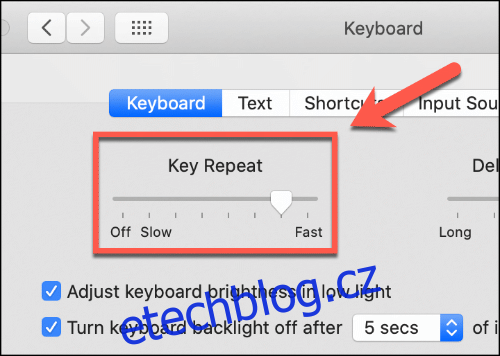
Provedené změny se projeví okamžitě. Pokud je rychlost opakování příliš vysoká nebo naopak nízká, můžete nastavení snadno změnit.
Změna prodlevy před opakováním kláves na Macu
Druhým nastavením, které ovlivňuje chování kláves se šipkami v macOS, je prodleva před opakováním kláves. Jedná se o časový úsek, který potřebuje macOS, aby rozpoznal, že je klávesa stisknuta a že je možné zahájit opakování vstupu.
Pro změnu tohoto nastavení přejděte opět do Předvoleb systému kliknutím na ikonu Apple v levém horním rohu a výběrem možnosti „Předvolby systému“. Zde klikněte na ikonu „Klávesnice“ a otevřete nabídku nastavení.
Posuvník s názvem „Prodleva do opakování“ se nachází v horní části okna v sekci „Klávesnice“, vedle posuvníku „Opakování kláves“.
Zvýšením hodnoty tohoto nastavení dosáhnete toho, že macOS bude rychleji reagovat na opakování stisknuté klávesy. Posuňte jezdec doleva nebo doprava podle vašich preferencí.
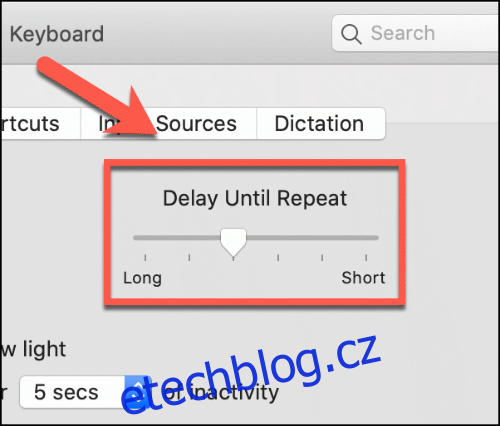
Stejně jako u posuvníku „Opakování kláves“, provedené změny se projeví ihned a můžete je kdykoliv vrátit zpět, pokud by vám nevyhovovaly.